Khi biết cách đổi bàn phím điện thoại sẽ mang đến cho người dùng những trải nghiệm thú vị nhất trong quá trình sử dụng. Vậy bạn đã biết cách thay đổi bàn phím điện thoại iPhone và Android như thế nào hay chưa? Hãy cùng hệ thống Techcare Đà Nẵng tìm hiểu chi tiết ngay sau đây nhé!
Cách đổi bàn phím điện thoại iPhone đơn giản nhất
Bạn đang sử dụng điện thoại iPhone nhưng bạn không biết làm thế nào để thay đổi bàn phím điện thoại? Bạn hãy yên tâm khi Techcare sẽ hướng dẫn đến bạn 2 cách đơn giản nhất như sau:
Cách đổi bàn phím điện thoại iPhone bằng Cài đặt
Bước 1: Bạn hãy truy cập vào Cài đặt trên điện thoại iPhone. Sau đó, bạn chọn vào mục Cài đặt chung.
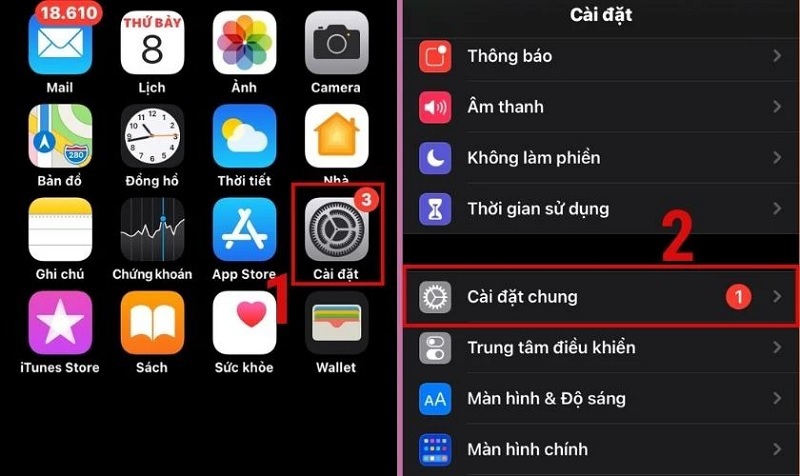
Chọn vào mục Cài đặt chung
Bước 2: Tại cửa sổ Cài đặt chung, bạn chọn Bàn Phím. Chọn Bàn phím thêm một lần nữa.
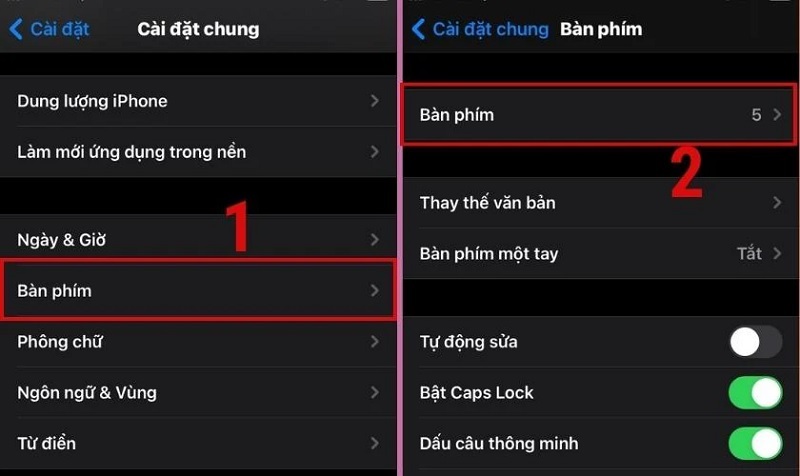
Chọn Bàn phím
Bước 3: Bạn muốn thay đổi bàn phím điện thoại trên iPhone, bạn hãy chọn Thêm bàn phím mới. Ngay sau đó, sẽ có nhiều ngôn ngữ được hiển thị để bạn có thể lựa chọn.
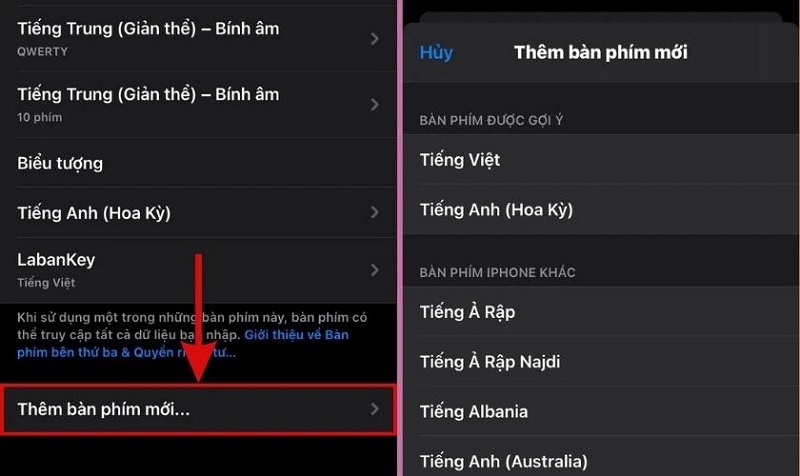
Chọn Thêm bàn phím mới
Vậy là bạn đã thay đổi ngôn ngữ cho bàn phím điện thoại iPhone thành công!
Thay đổi bố cục bàn phím iOS
Để thay đổi bố cục bàn phím iPhone, bạn có thể tiến hành theo các thao tác đơn giản như sau:
Bước 1: Đầu tiên, bạn cũng truy cập vào ứng dụng Cài đặt trên thiết bị. Sau đó, bạn chọn vào mục Cài đặt chung.
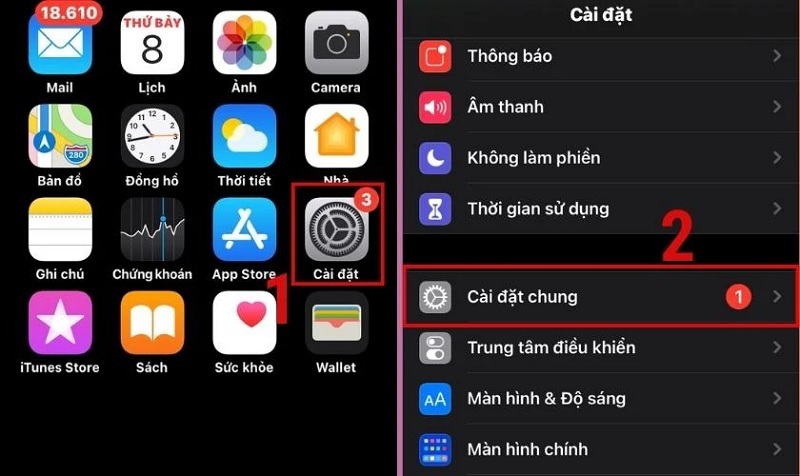
Chọn vào mục Cài đặt chung
Bước 2: Tại cửa sổ mới, bạn chọn Bàn phím. Bạn tiếp tục chọn vào Bàn phím thêm một lần nữa.
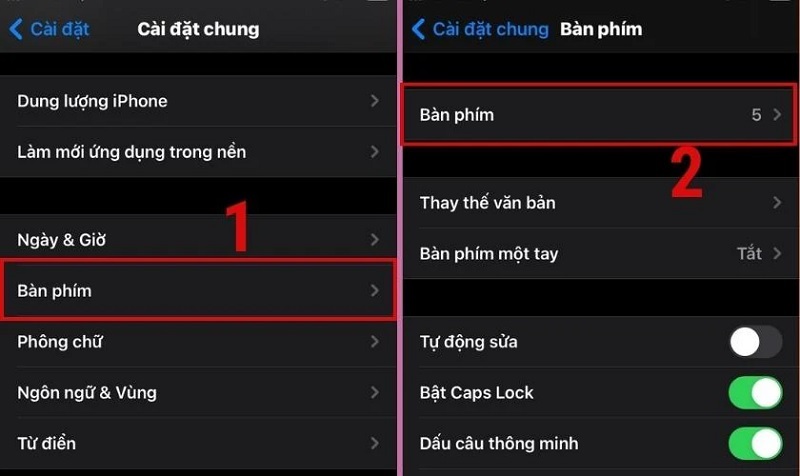
Chọn vào Bàn phím
Bước 3: Ngay sau đó, tất cả bàn phím của mỗi loại ngôn ngữ sẽ được hiển thị. Bạn chỉ cần chọn vào một loại ngôn ngữ mà bạn muốn sử dụng. Tại đây, chúng tôi sẽ chọn ngôn ngữ Tiếng Việt. Sau đó, tích vào 1 trong 3 kiểu bố cục bàn phím cho iPhone được gợi ý như hình bên dưới. Gồm có kiểu bố cục QWERTY, AZERTY và QWERTZ.
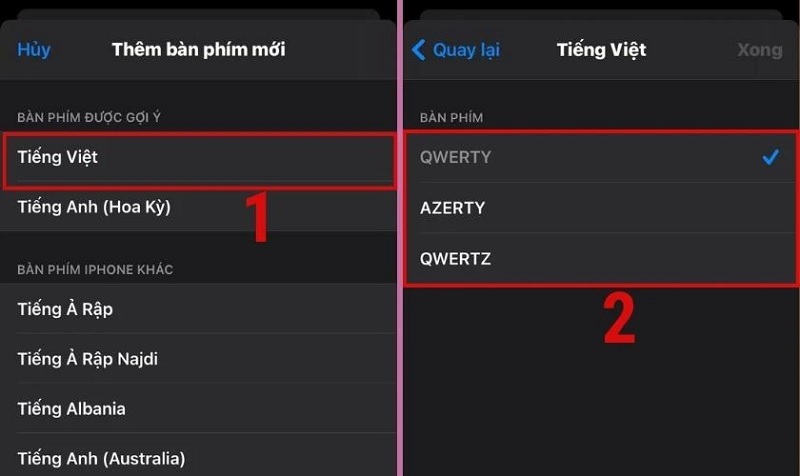
Tích vào 1 trong 3 kiểu bố cục bàn phím cho iPhone
Bên cạnh đó, các bạn cũng có thể thực hiện chuyển đổi giữa các bàn phím với nhau một cách nhanh chóng thông qua việc nhấn giữ vào biểu tượng bàn phím như hình bên dưới:
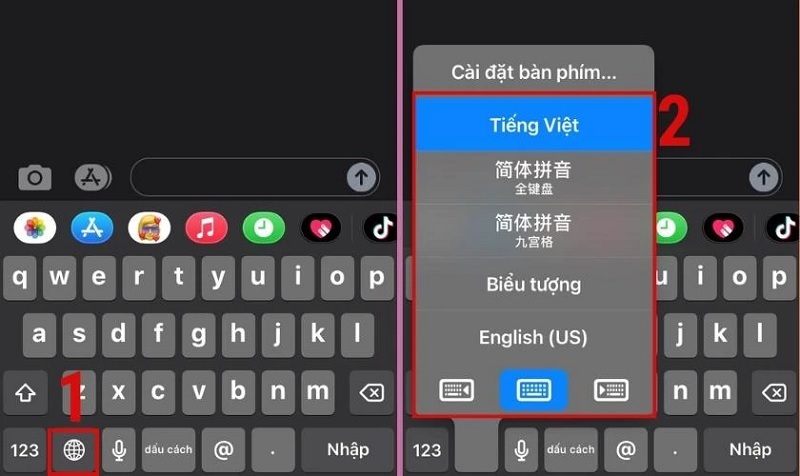
Lúc này, sẽ có một danh sách các kiểu bàn phím máy tính được hiển thị. Bạn chỉ cần chọn kiểu bàn phím bạn muốn sử dụng là xong.
Cách thay đổi bàn phím điện thoại Android
Đối với trường hợp bạn muốn thay đổi bàn phím Samsung, thay đổi bàn phím điện thoại OPPO hay các dòng điện thoại Android khác. Bạn có thể áp dụng 2 cách thực hiện được Techcare hướng dẫn sau đây:
Đổi bàn phím mặc định
Bước 1: Bạn mở ứng dụng Cài đặt trên điện thoại Android. Sau đó, bạn chọn vào mục Cài đặt bổ sung. Chọn Bàn phím và phương thức nhập để tiếp tục.
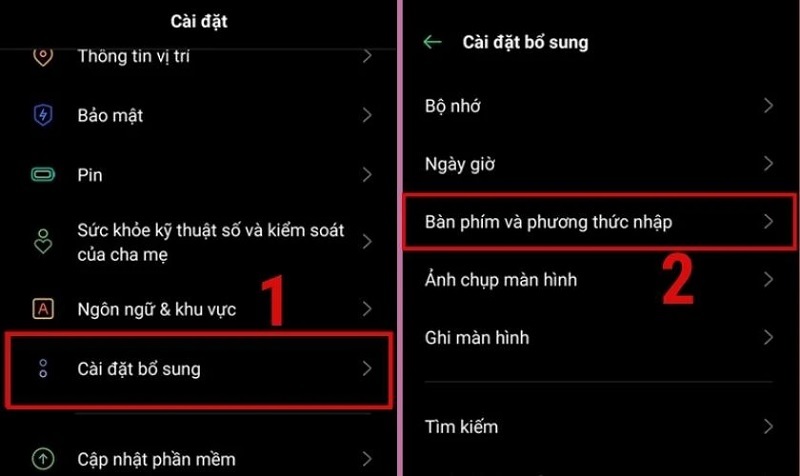
Chọn Bàn phím và phương thức nhập
Bước 2: Tiếp theo, bạn chọn vào mục Quản lý bàn phím để các loại bàn phím được cài đặt sẵn trên thiết bị trước đó được hiển thị. Tại đây, bạn chỉ cần tắt đi hoặc bật lên loại bàn phím bạn muốn sử dụng thông qua thao tác gạt công tắc. Vậy là bạn đã thực hiện thao tác đổi bàn phím điện thoại Android thành công.
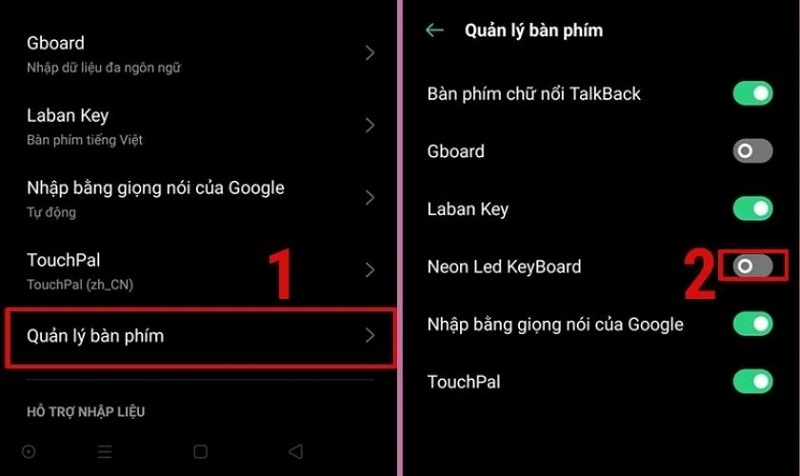
Chọn vào mục Quản lý bàn phím
Cách chuyển đổi nhanh bàn phím Android
Trong quá trình sử dụng, người dùng có thể thực hiện chuyển đổi giữa các kiểu bàn phím điện thoại với nhau một cách nhanh chóng nhất. Đây là cách thực hiện cách đổi ngôn ngữ bàn phím samsung, cách đổi bàn phím điện thoại nhanh chóng mà bạn không cần phải vào Cài đặt. Với các bước thực hiện như sau:
Bước 1: Khi sử dụng bàn phím trên điện thoại, bạn hãy chú ý quan sát thấy biểu tượng bàn phím nằm ở góc dưới bên phải màn hình. Bạn hãy chọn vào biểu tượng bàn phím đó.
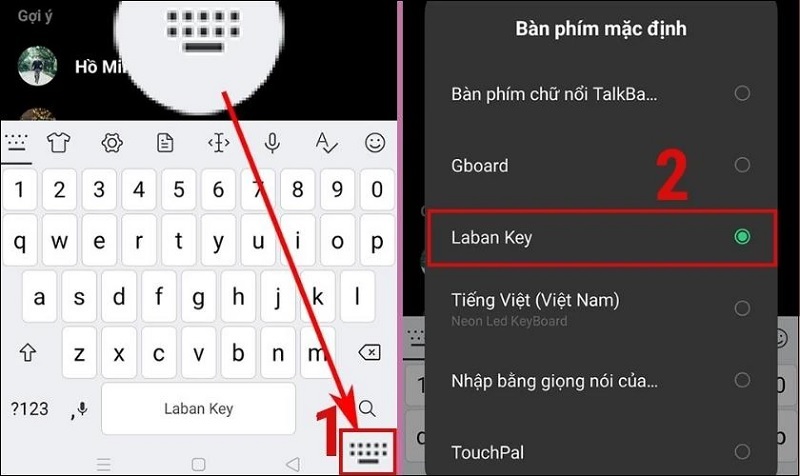
Chọn vào biểu tượng bàn phím
Bước 2: Ngay sau đó, các kiểu bàn phím sẽ được hiển thị. Bạn chỉ cần chọn kiểu bàn phím bạn muốn sử dụng cho điện thoại là xong.
Chỉ với các bước vô cùng đơn giản như vậy là bạn đã chuyển đổi bàn phím Android nhanh chóng, phù hợp với nhu cầu sử dụng.
Đó là một số cách thay đổi bàn phím điện thoại iPhone và Android nhanh nhất mà Techcare Đà Nẵng đã hướng dẫn chi tiết đến các bạn. Hy vọng qua đây sẽ giúp bạn thực hiện dễ dàng để đáp ứng nhu cầu sử dụng tốt nhất nhé!











